怎么隐藏QQ图标?设定关闭QQ时将其隐藏而不是退出程序的教程
摘要:重装QQ之后发现如果点击关闭键(其实是想把QQ窗口隐藏),程序会直接关闭而不是像以前一样只是隐藏了,那么究竟应该怎么设置才能恢复呢。1、首先...
重装QQ之后发现如果点击关闭键(其实是想把QQ窗口隐藏),程序会直接关闭而不是像以前一样只是隐藏了,那么究竟应该怎么设置才能恢复呢。
1、首先打开你想要修改的账号(每个账号的设置要单独修改)。
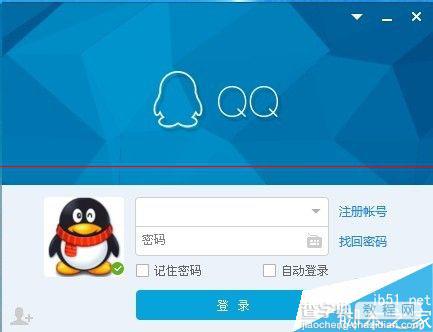
2、点击主窗口的设置选项。
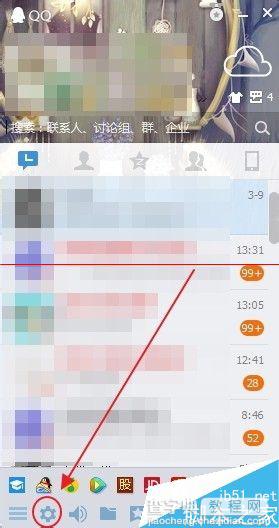
3、弹出设置页面后,点击主面板选项
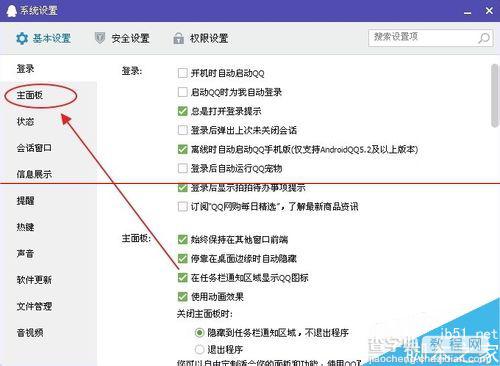
4、可以看到“关闭主面板时”下方有两个选项,被选中的是“退出程序”,这就是为什么关闭QQ会直接退出程序
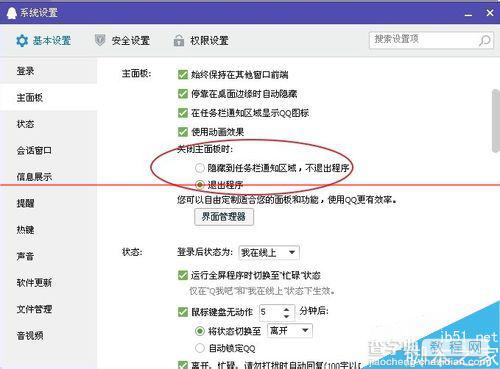
5、将选择改为“隐藏到任务栏通知区域,不退出程序”然后关闭设置。
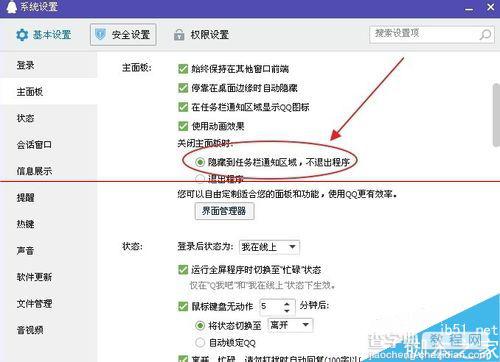
6、然后关闭QQ面板就会发现会隐藏到任务栏。
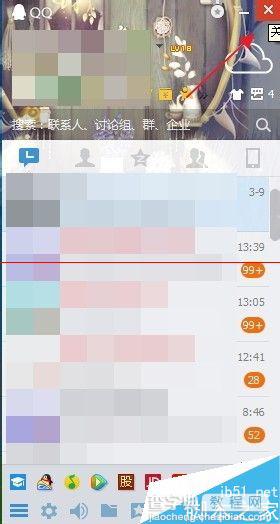
【怎么隐藏QQ图标?设定关闭QQ时将其隐藏而不是退出程序的教程】相关文章:
上一篇:
怎么参与QQ充值1亿红包大派送活动?
